
暑中見舞いのはがきの作成方法は主に4つありますが、今回は自宅のプリンターでメリット・デメリットや手順について詳しく解説していきます。
それぞれの方法にはメリット・デメリットがありますが、プリンター印刷は以下のような人におすすめの方法です。
- 家にカラープリンターがある(※必須)
- 見栄えの良い仕上がりにしたい
- 安く済ませたい
- 多くの人に出す
暑中見舞いを印刷するメリット・デメリット
- 比較的お金がかからない
- 出す相手が多くなっても手間が変わらない
- 写真入りや凝ったデザインにすることができる
- カラープリンターが必要
- 印刷の仕方を調べたりテンプレートを選んだりする手間がかかる
自宅にはがき対応のカラープリンターがある場合、これが一番おすすめです。
1、2枚程度の暑中見舞いはがきなら、イラスト付きの暑中見舞いを買ってきて自筆するほうが楽かもしれません。
しかし出す枚数が多くなると、当然その分手間がかかります。
一方、プリンターを使って印刷する場合、出す枚数に関わらず質の高い暑中見舞いが低コストで作成できます。
宛名印刷もExcel等でリストを作ればほとんど手間が増えることもありません。
ただしはじめて作成する場合、データの作成や印刷の仕方に戸惑うかもしれないので、それだけが難点です。
暑中見舞いはがきを印刷する手順
- step1無地のはがきを購入
暑中見舞い用のはがき(かもめ~る)は郵便局やコンビニで販売されています。ネットショップでの購入も可能。※送料720円、5,000円以上で送料無料
無地のはがきとイラスト付きのはがきがありますが、無地のはがきを購入しましょう。
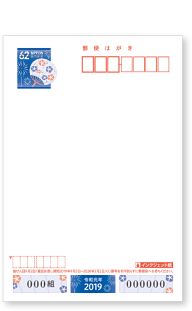
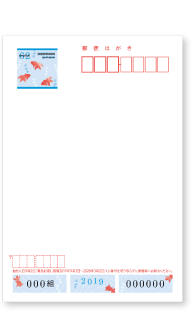
- step2ネット上のテンプレートをダウンロード
暑中見舞いのイラストテンプレートはネット上に数え切れないくらいあります。
シンプルなイラスト、夏の風物詩が描かれているイラスト、ポップなイラスト、写真フレーム付きなどなど。
送る相手に合わせて選んでダウンロードしましょう。
暑中見舞いのテンプレートサイトについてもまとめているので、ぜひこちらを参考にして下さい。
- step3挨拶文をWord等で作成
Wordで白紙の文書を開きます。
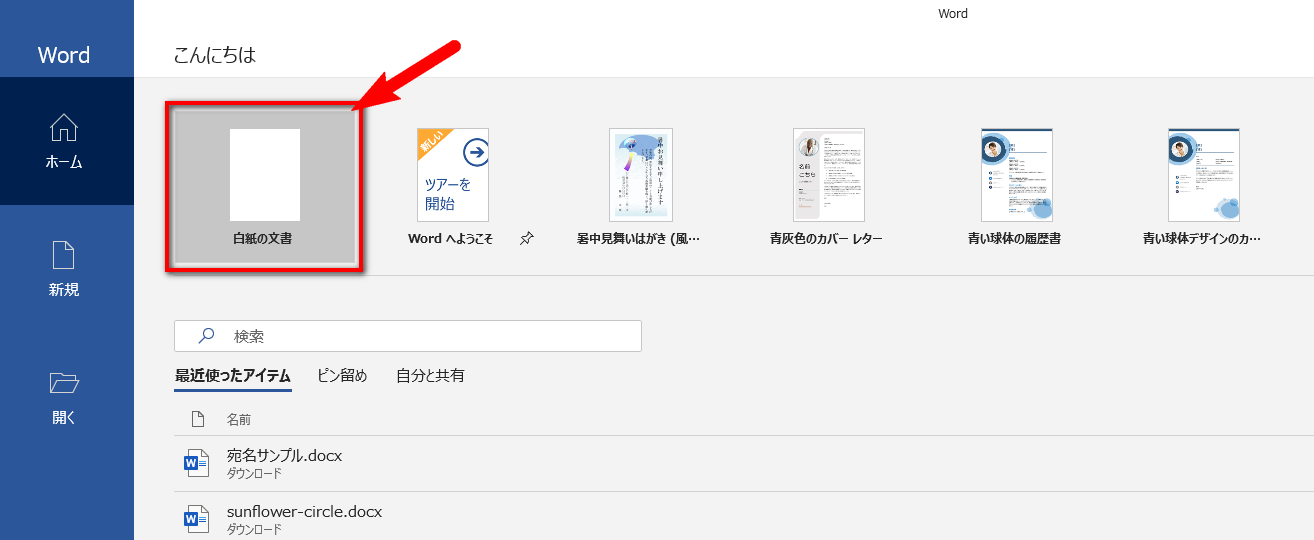
はがきのサイズに合わせます。
※はがき対応のプリンターを設定していないと「郵便ハガキ」は表示されません。プリンターがない環境でデータを作る場合、手動で「100mm × 148mm」に設定しましょう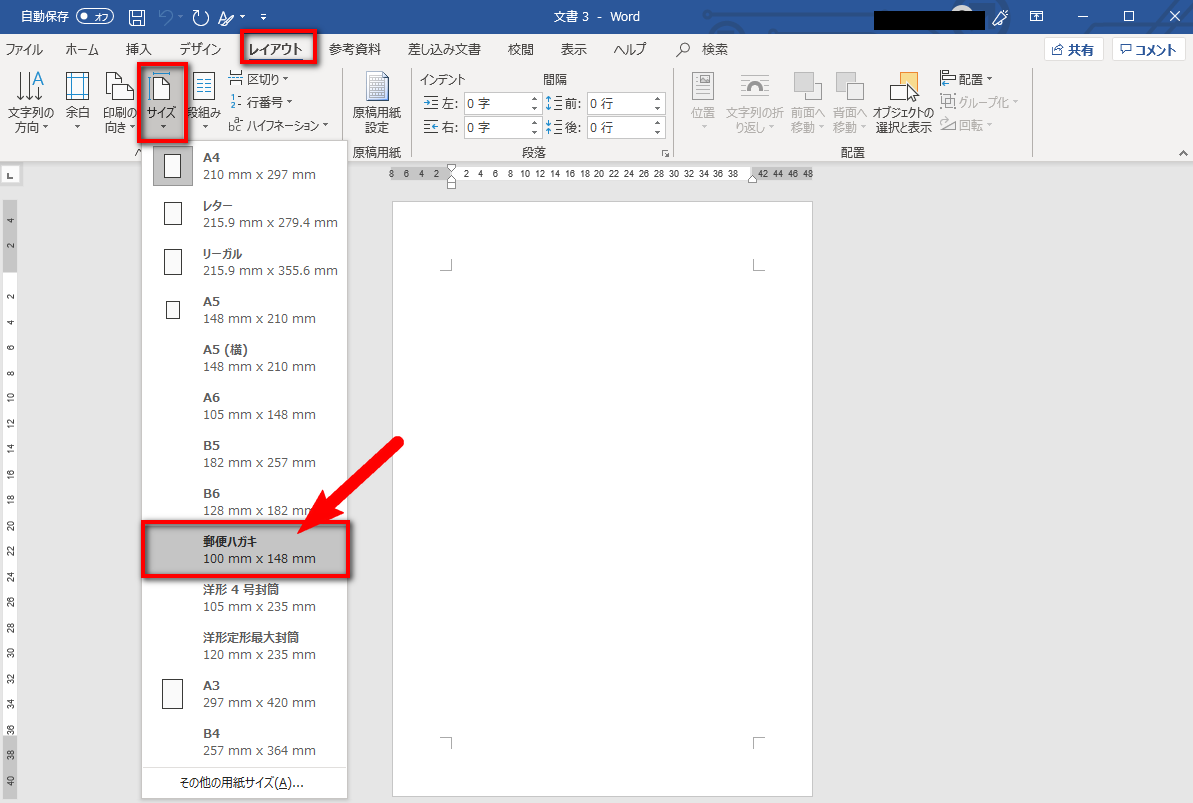
ダウンロードした暑中見舞いのはがきを挿入します。ドラッグアンドドロップでも可。
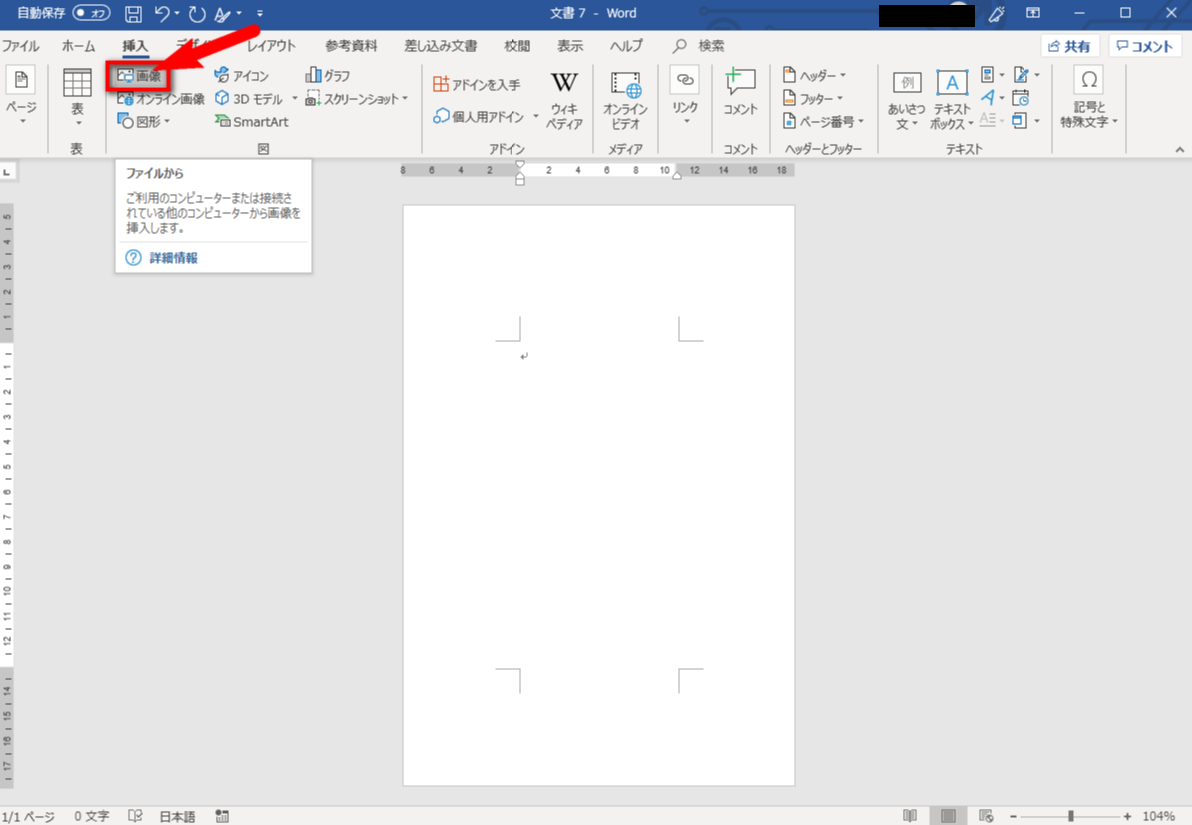
画像を背面にします。
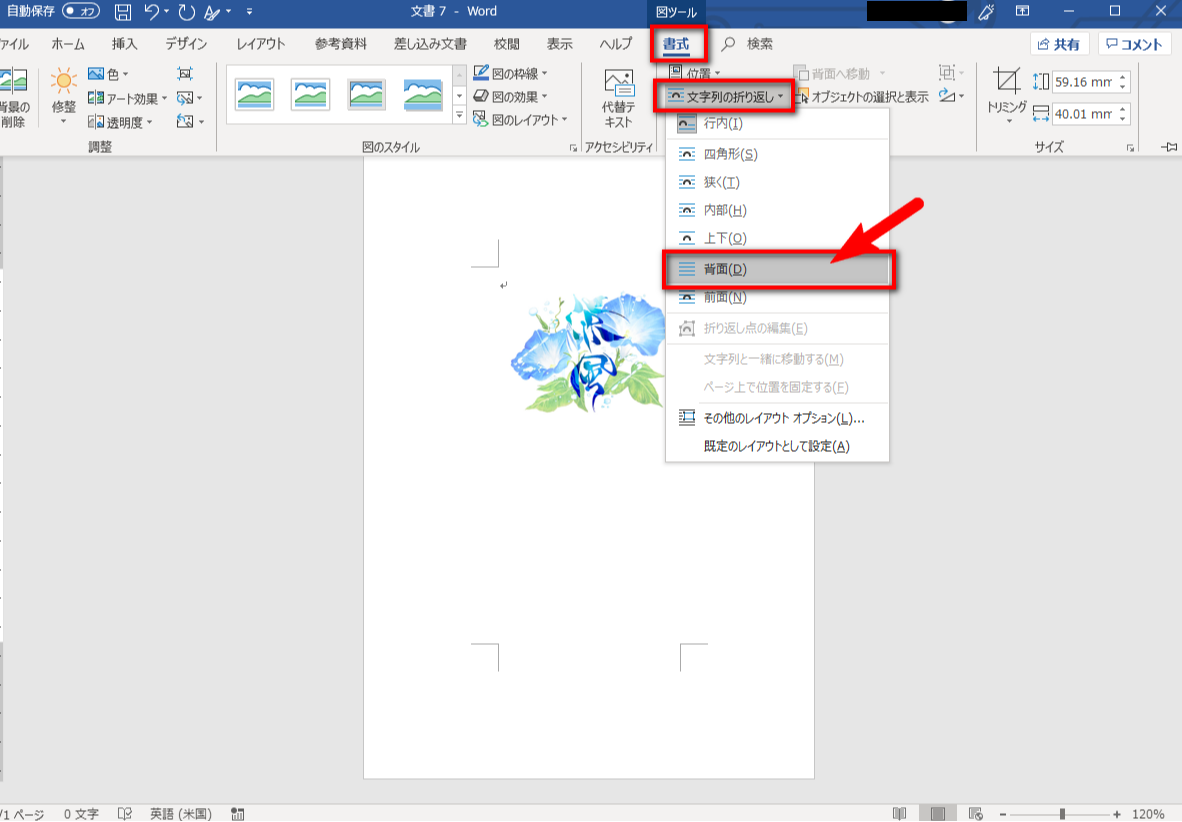
白丸をドラッグして画像を拡大します。
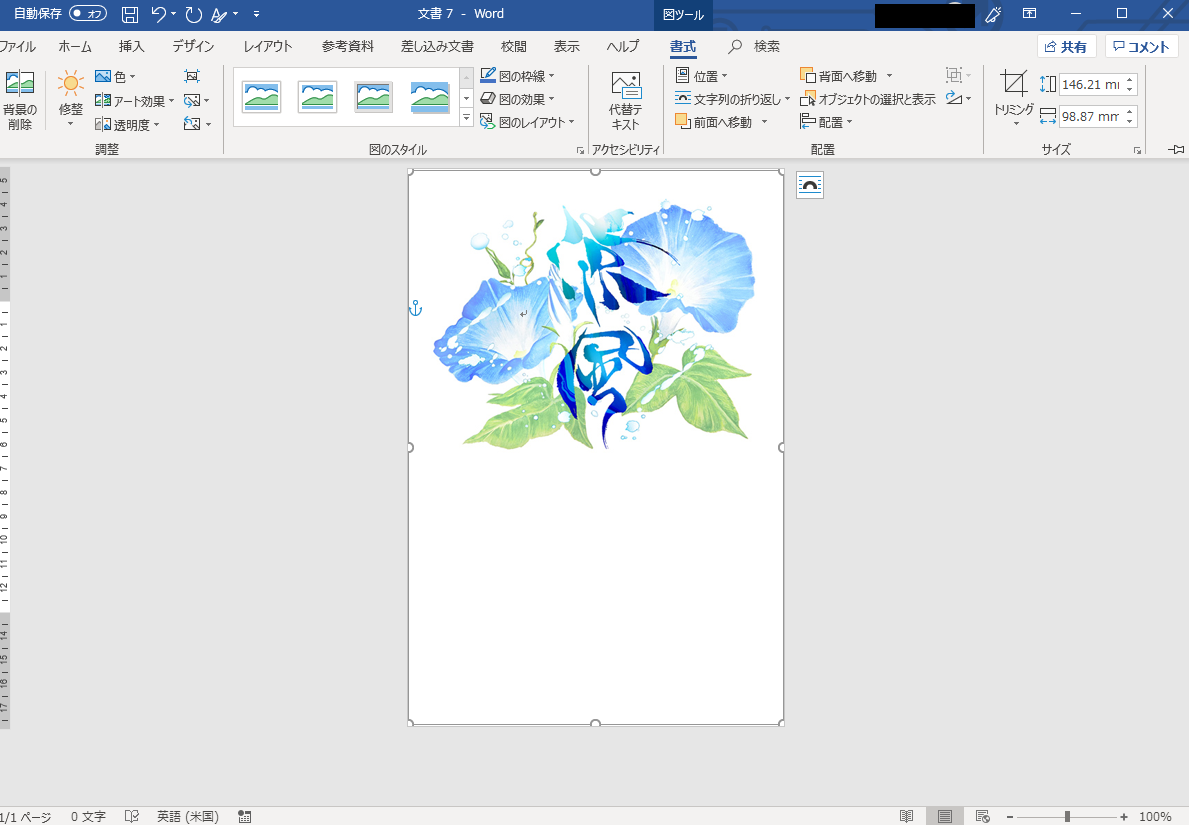
テキストボックスを挿入して文章を入力します。
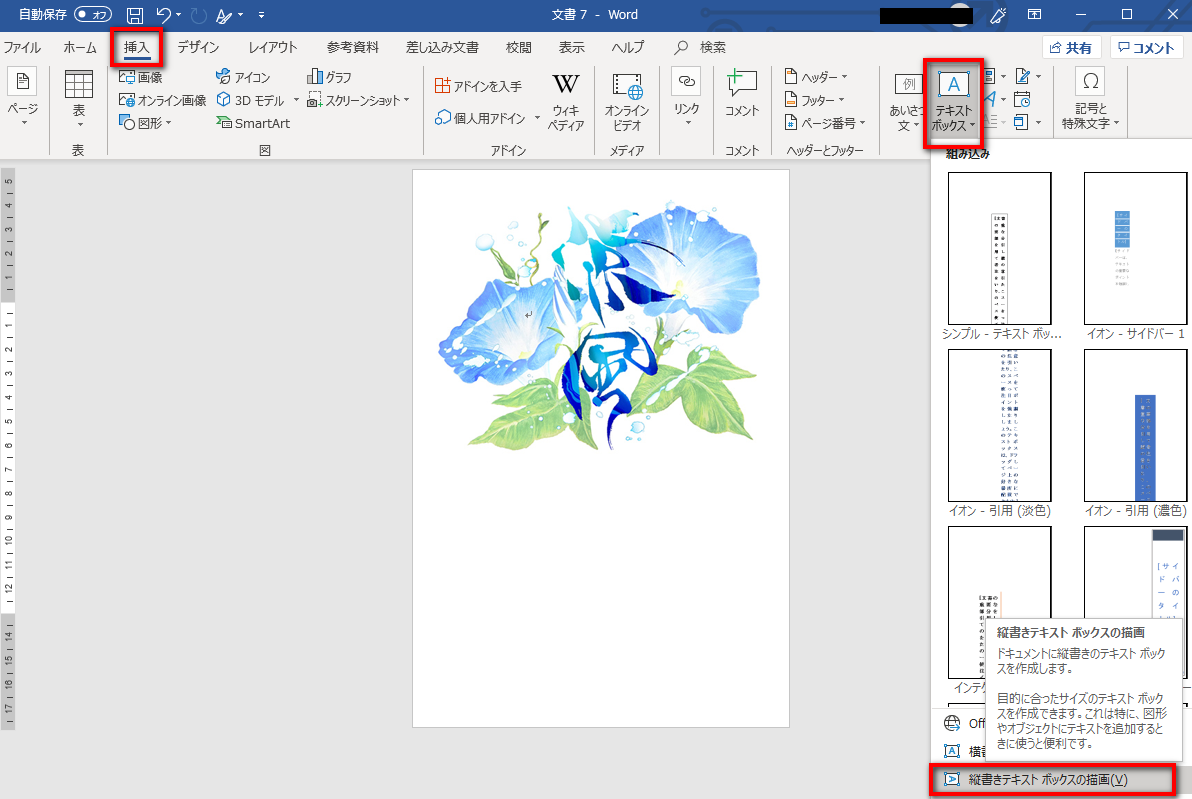
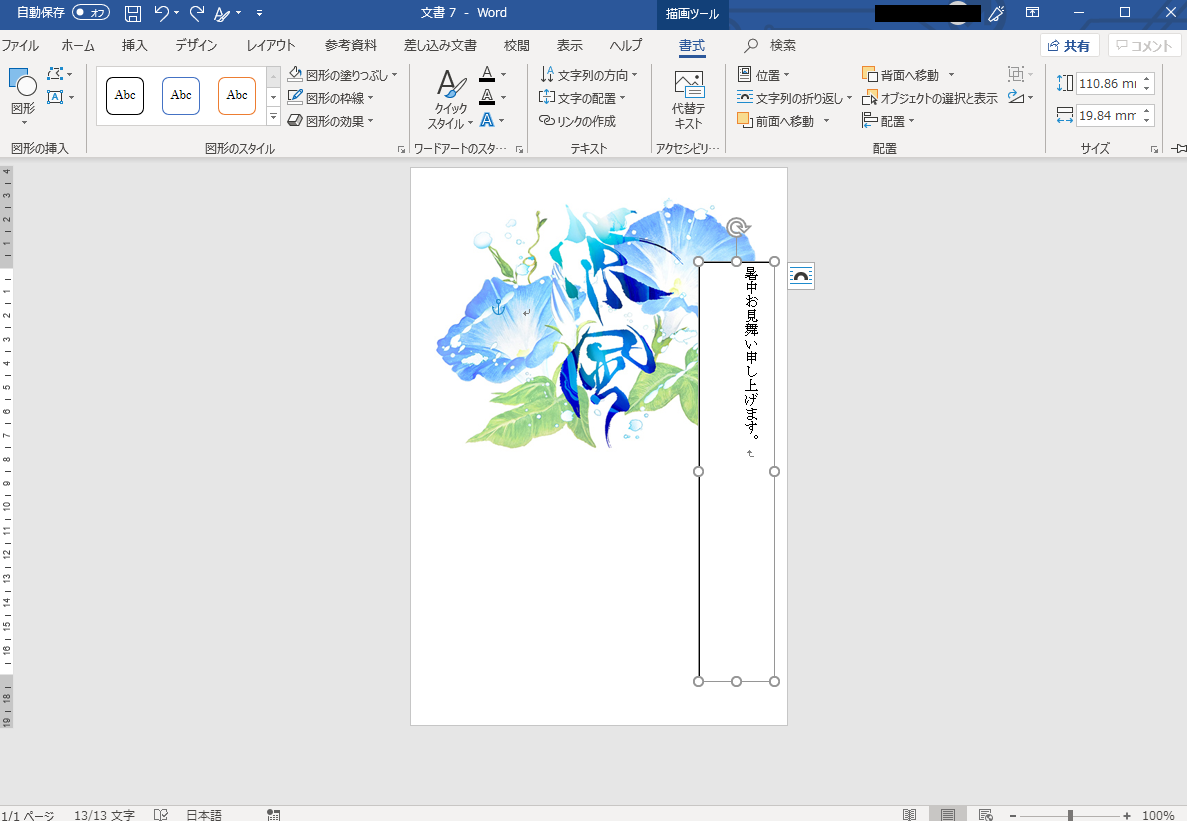
塗りつぶし・枠線を消し、書式を整えます。
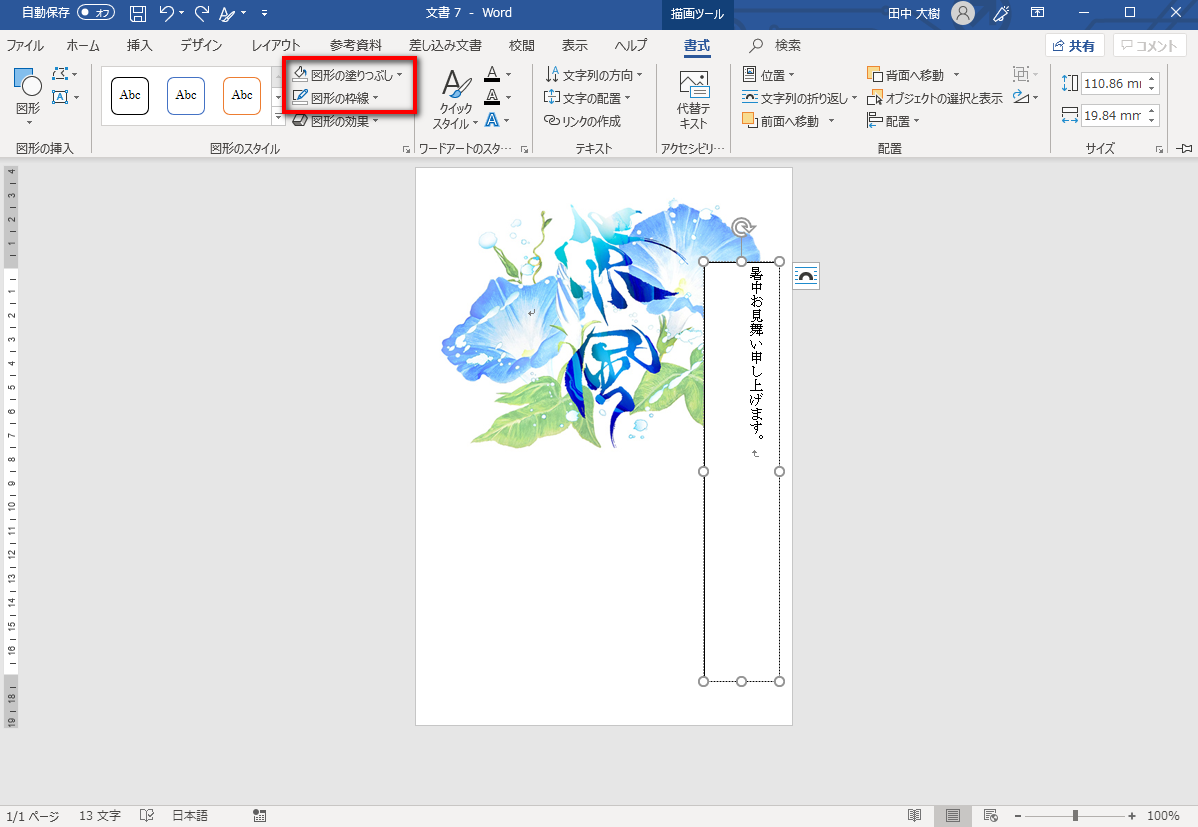
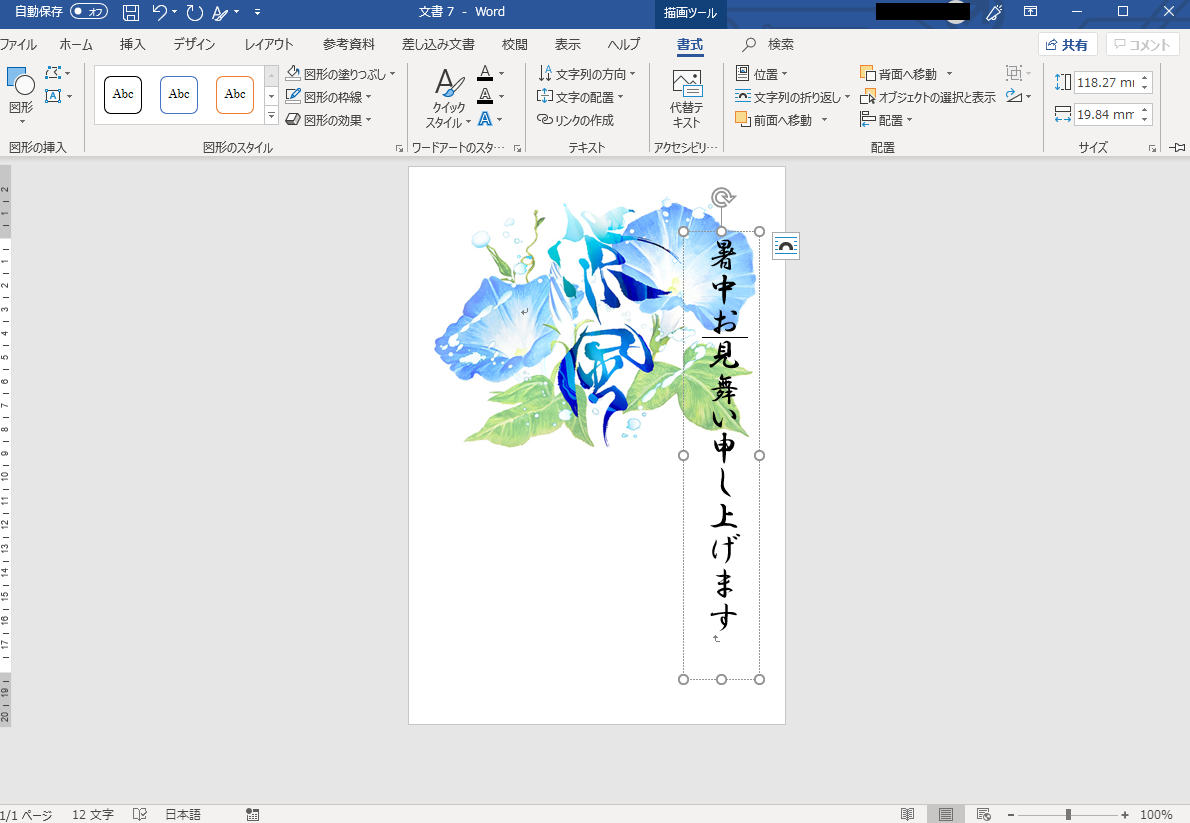
これを繰り返して挨拶文を完成させます。
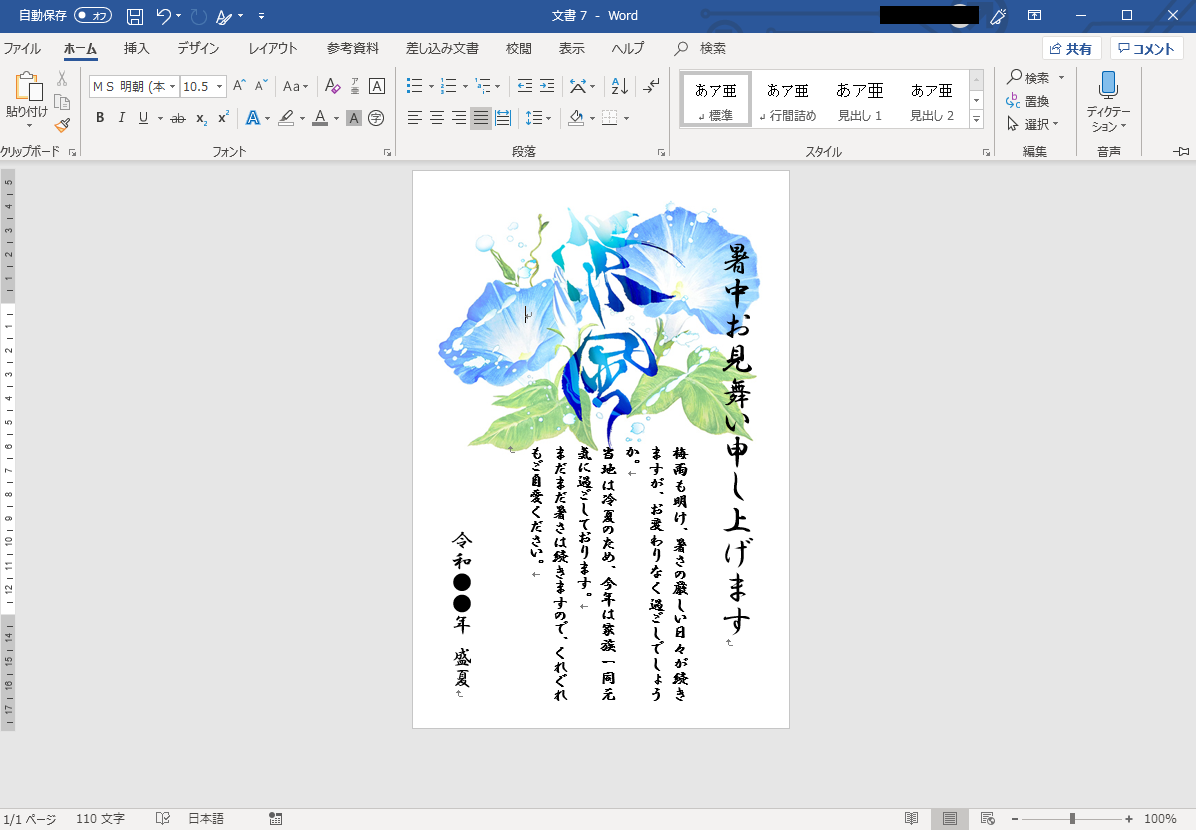
ちなみに、暑中見舞いの挨拶文は以下の構成を意識すると書きやすいかと思います。
- 「暑中お見舞い申し上げます。」
- 時候の挨拶(相手を気遣う言葉)
- 自身の近況報告
- 結びの言葉(相手を気遣う言葉)
- 日付
より詳しい文章の構成や例文についてはこちらにまとめているので、ぜひ参考にしてください。
- step4プリンターで印刷
暑中見舞いのはがきをプリンターにセットして、印刷しましょう。
はがきの向き(表裏・上下)を間違えないようにしましょう。一気に全部印刷するのではなく、まずは1枚だけ試しに印刷してみるとよいでしょう。
- step5宛名をWord等で作成・印刷
- step6ポストに投函
暑中見舞いを出す時期については、土用の期間(7/20頃)、小暑(7/7頃)になってから、梅雨が明けたら(7月上旬~下旬ごろ)など諸説ありますが、相手が住んでいる地域の気温が高くなってきたら出すようにしましょう。
7月中旬~8月上旬の期間に出せば問題ありません。
ただし立秋からは残暑見舞いに切り替わるので、暑中見舞いのはがきは立秋の前日まで(8/7頃まで)に出しましょう。
ちなみに、ポストに投函してから相手に届くまでの日数は大体1日~2日です。
あとがき
以上、暑中見舞いはがきを自宅で印刷する方法でした。
はじめての場合、手順が面倒に思えるかもしれませんが、慣れれば一番手間がかからない方法なので、家にカラープリンターがあるならぜひお試し下さい。
他の方法についてもまとめているので、ぜひそちらも参考にしていただければと思います。